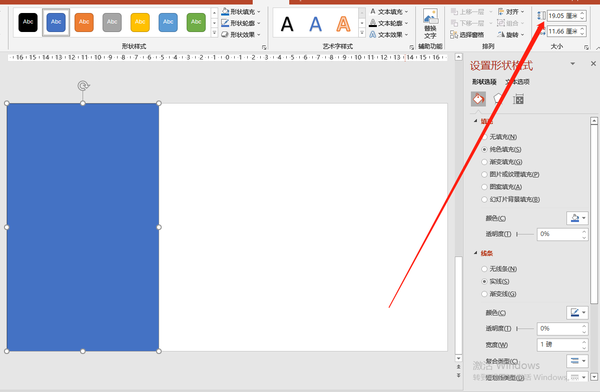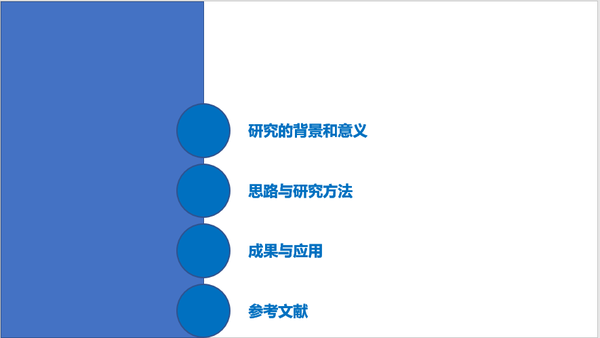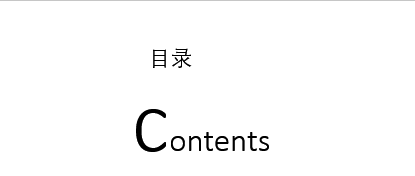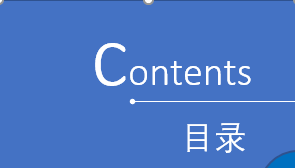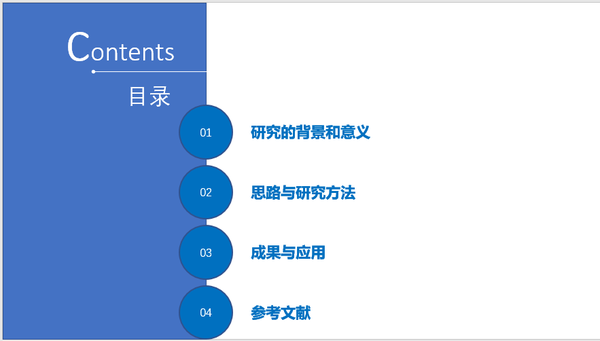ppt文本和线条颜色怎么设置(ppt怎么设置形状的线条颜色)
第一步:建立ppt标准高度的矩形
打开-ppt,把版式调整为空白
建立一个矩形,高度调整为19.05,记住这个高度,刚好是ppt的基本高度哦!
第二部:建立统一规格的的正圆
按住shift键,点击圆,这时候就会出现一个正圆
同时按住shift和control键,复制一个圆形
点击F4,可重复上一步的操作,这样就可以保证每一个新建的圆形和上一个保持一样大小了。
把圆形设置成标准蓝色,轮廓值调整成2.25磅
选中所有圆形按住control G 把圆形组合,然后按住shift把圆形缩小,放在矩形的右下角(tip:记得按住shift键,这样缩小的图形依然能保证是正圆,否者就有可能变成椭圆)
第三步:建立目录文本框
点击文本,把相对应的文字输入进去,这里需要注意,只需要把前两个文本和左边的圆形对齐就可以了,接着同样用F4复制,效果如下图。
第四步:建立中英文的目录文本框
新建两个文本框,一个输入英文:contents,一个输入文字:项目
文字部分设置成方正综艺简体,36号字;英文设置成calisto MT字形,44号字,然后单独把字母C设置成96号字
选中中文和英文文本,填充为白色,移动到左边的矩形,如下图
在圆形里面添加上序列号,做到这里我们的目录就基本做好了。
第五步:绘制白线
按住shift,从字母O开始向右画直线,画到矩形边缘。然后把直线填充为白色,开始箭头调整为圆形箭头。
最后完整的目录页就做出来了。
作者寄语:大家如果喜欢的话,可以关注我后续的更新。
赞 (0)